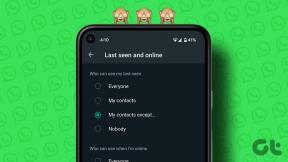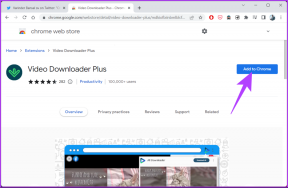अपने पीसी पर बेटरडिस्कॉर्ड को कैसे अनइंस्टॉल करें - टेककल्ट
अनेक वस्तुओं का संग्रह / / July 17, 2023
क्या आप BetterDiscord को अलविदा कहने और मूल Discord अनुभव पर वापस लौटने के लिए तैयार हैं? तुम्हारी किस्मत अच्छी है! चाहे आप कार्यक्षमता और अनुकूलन से असंतुष्ट हों या बस एक साफ़ स्लेट की लालसा रखते हों, हमने आपकी सेवा पूरी कर ली है। इस ट्यूटोरियल में, हम आपको BetterDiscord को अनइंस्टॉल करने और अपने पीसी से इसके प्लगइन्स को हटाने की प्रक्रिया के बारे में बताएंगे।

विषयसूची
अपने पीसी पर बेटरडिस्कॉर्ड को कैसे अनइंस्टॉल करें
बेटरडिस्कॉर्ड एक प्लगइन है जो अतिरिक्त कार्यक्षमता और अनुकूलन विकल्प प्रदान करके डिस्कॉर्ड को बढ़ाता है। यह डेस्कटॉप उपयोगकर्ताओं के लिए विशेष है। हालाँकि, यदि आपने BetterDiscord को अनइंस्टॉल करने का निर्णय लिया है, तो इन चरणों का पालन करें:
टिप्पणी: ध्यान रखें कि बेटरडिस्कॉर्ड को अनइंस्टॉल करने से डिस्कॉर्ड में जोड़ी गई सभी सुविधाएं नष्ट हो जाएंगी।
1. पर डबल क्लिक करें बेटरडिस्कॉर्ड सेटअप फ़ाइल से फाइल ढूँढने वाला इसे अपने पीसी पर लॉन्च करने के लिए।
2. निशान लगाओ मुझे स्वीकार हैलाइसेंस समझौता शर्तों को स्वीकार करने के लिए चेकबॉक्स पर क्लिक करें अगला.
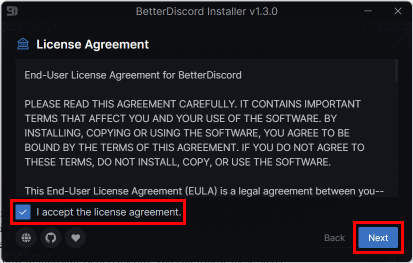
3. पर क्लिक करें बेटरडिस्कॉर्ड को अनइंस्टॉल करें विकल्प पर क्लिक करें अगला.
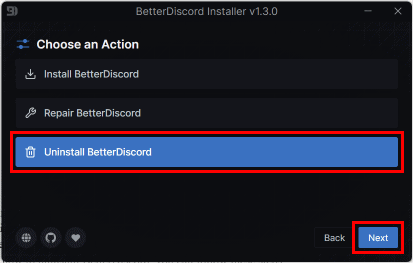
4. चुने स्थापित डिस्कोर्ड संस्करण और क्लिक करें स्थापना रद्द करें.
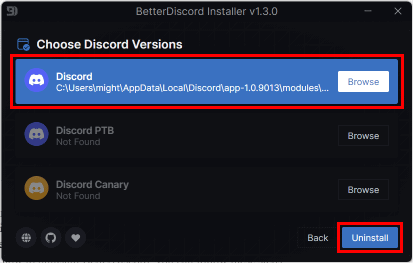
5. अनइंस्टॉलेशन पूरा होने तक प्रतीक्षा करें। एक बार यह हो जाए, तो क्लिक करें बंद करना गमन करना।
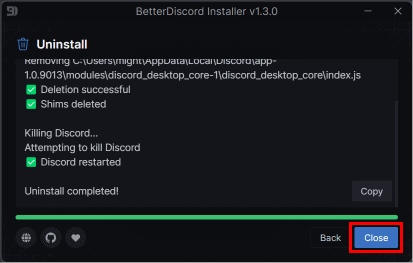
यह भी पढ़ें: बेटरडिस्कॉर्ड के काम न करने को ठीक करने के 9 तरीके
क्या BetterDiscord को अनइंस्टॉल करने से आपके डिवाइस से कलह दूर हो जाती है?
नहीं, बेटरडिस्कॉर्ड को हटाना नहीं होगा डिस्कॉर्ड ऐप को अनइंस्टॉल करें आपके डिवाइस से. BetterDiscord, Discord के लिए एक एक्सटेंशन एप्लिकेशन है जो केवल आपके खाते में अतिरिक्त कार्यक्षमता जोड़ता है। इस एक्सटेंशन को अनइंस्टॉल करने से आपके डिस्कॉर्ड ऐप, अकाउंट या किसी अन्य फाइल पर कोई असर नहीं पड़ेगा। लेकिन सभी इस एक्सटेंशन का उपयोग करके आपके द्वारा इंस्टॉल किए गए प्लगइन्स और थीम हटा दिए जाएंगेपूरी तरह आपके पीसी से.
मैं विंडोज़ पीसी से बेटरडिस्कॉर्ड को पूरी तरह से कैसे हटाऊं?
अपने विंडोज पीसी से बेटरडिस्कॉर्ड को हटाने के लिए, इसे अनइंस्टॉल करने से केवल डिस्कॉर्ड ऐप में इसकी कार्यक्षमता अक्षम हो जाएगी। हालाँकि, BetterDiscord से जुड़ी फ़ाइलें और फ़ोल्डर्स अभी भी आपके सिस्टम पर बने रहेंगे। उन्हें पूरी तरह से हटाने के लिए, आपको BetterDiscord फ़ोल्डर को हटाना होगा। यह कैसे करें यह जानने के लिए, इन चरणों का पालन करें:
नोट 1: आप सुनिश्चित करें कि आपके पास सभी छुपी हुई फ़ाइलों और फ़ोल्डरों को अनहाइड करें आपके विंडोज़ पीसी पर.
नोट 2: नीचे बताए गए चरण विंडोज 11 के नवीनतम संस्करण पर किए जाते हैं।
1. का पीछा करो चरणों का उल्लेख किया गया है शीर्षक में अपने पीसी पर बेटरडिस्कॉर्ड को कैसे अनइंस्टॉल करें इसे अपने सिस्टम से अनइंस्टॉल करने के लिए।
2. एक बार अनइंस्टॉल करने के बाद, पर जाएँ सी: ड्राइव आपके पीसी पर.
3. फिर, पर नेविगेट करें उपयोगकर्ता > पीसी-नामित फ़ोल्डर > ऐपडेटा > रोमिंग.
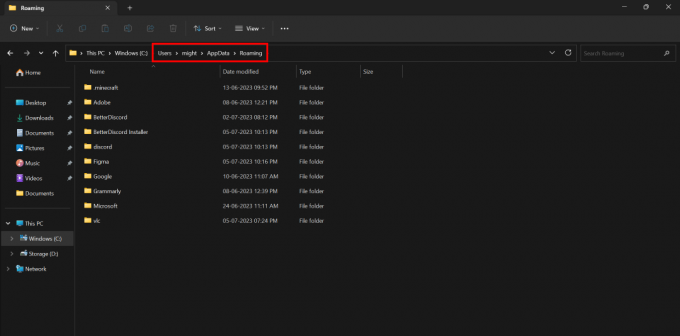
4. दबाओ Ctrl कुंजी अपने कीबोर्ड पर और पर क्लिक करें बेहतर कलह और बेटरडिस्कॉर्ड इंस्टालर उन्हें चुनने के लिए फ़ोल्डर।
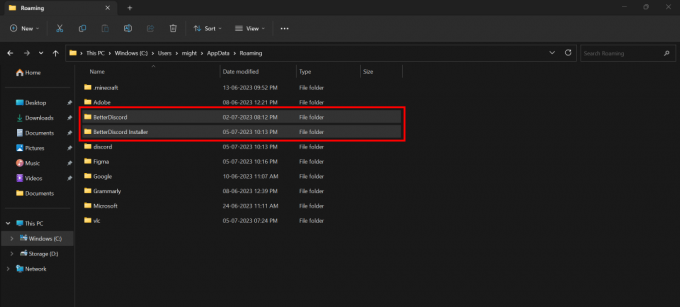
5. दबाओ शिफ्ट+ कुंजियाँ हटाएँ अपने विंडोज पीसी से BetterDiscord फ़ाइलों को स्थायी रूप से हटाने के लिए अपने कीबोर्ड पर।
बेटरडिस्कॉर्ड प्लगइन्स कैसे निकालें?
बेटरडिस्कॉर्ड प्लगइन्स आपके डिस्कॉर्ड खाते के लिए अतिरिक्त कार्यक्षमता प्रदान करते हैं। इन BetterDiscord प्लगइन्स को अनइंस्टॉल करने से वह कार्यक्षमता हट जाएगी। हालाँकि, यदि आपको उनकी आवश्यकता नहीं है, तो आप उन्हें हटाने पर विचार कर सकते हैं। बेटरडिस्कॉर्ड प्लगइन्स को हटाने का तरीका जानने के लिए, इन चरणों का पालन करें:
1. खोलें कलह ऐप आपके पीसी पर.
टिप्पणी: सुनिश्चित करें कि आप अपने खाते में लॉग इन हैं।
2. पर क्लिक करें कोग सेटिंग्सआइकन निचले बाएँ कोने से.
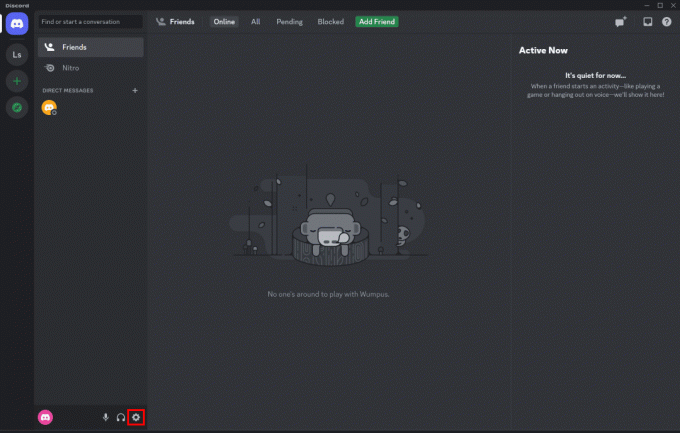
3. नीचे स्क्रॉल करें बेहतर कलह अनुभाग और पर क्लिक करें प्लग-इन विकल्प।
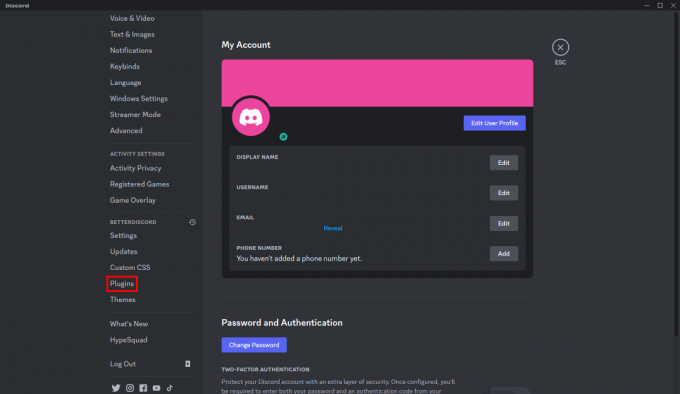
4. पर क्लिक करें कचरा चिह्न जिस प्लगइन से आप हटाना चाहते हैं।

5. पर क्लिक करें मिटाना BetterDiscord प्लगइन को सफलतापूर्वक हटाने के लिए पुष्टिकरण पॉपअप से।
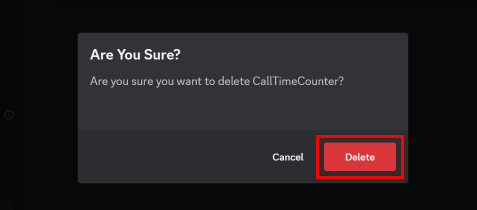
यह भी पढ़ें: स्ट्रीमिंग के लिए सर्वश्रेष्ठ स्ट्रीम डेक प्लगइन्स
समझने के बाद बेटरडिस्कॉर्ड को अनइंस्टॉल कैसे करें अपने पीसी से, अब आप बिना किसी परेशानी के डिस्कॉर्ड से अवांछित प्लगइन्स को हटाने में सक्षम हैं। यदि आपको अभी भी इस विषय पर कोई संदेह है, तो उन्हें नीचे दिए गए टिप्पणी बॉक्स में साझा करें। इसके अलावा, अधिक जानकारीपूर्ण सामग्री के लिए हमारी वेबसाइट से अपडेट रहें।
पीट टेककल्ट में वरिष्ठ स्टाफ लेखक हैं। पीट को प्रौद्योगिकी से जुड़ी सभी चीज़ें पसंद हैं और वह दिल से एक शौकीन DIYer भी है। उनके पास इंटरनेट पर कैसे-करें, सुविधाएँ और प्रौद्योगिकी मार्गदर्शिकाएँ लिखने का एक दशक का अनुभव है।